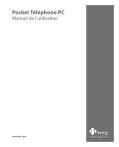202 Utiliser d’autres applications
Pour créer une archive zip
1.
Appuyez sur Nouveau ou Fichier > Nouvelle archive.
2.
Sur l’écran Enregistrer sous, entrez un nom de fichier zip et choisissez un dossier dans lequel enregistrer le fichier zip. Vous pouvez choisir si le fichier sera enregistré sur la mémoire principale de l’appareil ou une carte de stockage.
3.
Appuyez sur Enregistrer.
4.
Appuyez sur Menu > Action > Extraire.
5.
Double-appuyez sur le dossier qui contient les fichiers que vous souhaitez archiver.
6.
Sélectionnez les fichiers d’une des manières suivantes :
•
Appuyez pour sélectionner un fichier.
•
Pour sélectionner plusieurs fichiers, appuyez et maintenez sur l’écran, puis sélectionnez Mode Multi-sélection. Sélectionnez les fichiers en appuyant sur chaque fichier. (Appuyez sur un fichier sélectionné pour le désélectionner).
•
Pour sélectionner tous les fichiers, appuyez et maintenez sur l’écran, puis appuyez sur Sélectionner tout.
7.
Appuyez sur Ajouter.
8.
Appuyez sur Menu > Fichier > Fermer archive.
9.
Après avoir fermé le fichier zip, vous pouvez appuyer sur Trouver ou
Menu > Fichier > Trouver archive pour rechercher tous les fichiers zip et les afficher dans l’écran Liste des archives.
9.7 Utiliser la Numérotation vocale
Vous pouvez enregistrer des raccourcis vocaux afin de pouvoir composer un numéro de téléphone ou lancer des programmes en prononçant simplement un mot.
Créer un raccourci vocal pour un numéro de téléphone
1.
Appuyez sur Démarrer > Contacts pour ouvrir la liste des Contacts.
2.
Faites l’une des choses suivantes :
Utiliser d’autres applications 203
•
Appuyez et maintenez le contact souhaité, puis appuyez sur Ajouter
racc. vocal.
•
Sélectionnez le contact souhaité, puis appuyez sur Menu > Ajouter
racc. vocal.
•
Appuyez sur le contact souhaité pour ouvrir l’écran des détails du contact, puis appuyez sur Menu > Ajouter racc. vocal.
3.
Sélectionnez le numéro de téléphone pour lequel vous souhaitez créer un raccourci vocal, puis appuyez sur le bouton Enregistrer ( ).
Sélectionnez le numéro de téléphone souhaité.
Appuyez sur le bouton
Enregistrer pour commencer l’enregistrement.
4.
Une fois terminé, une icône Raccourci vocal (
) sera affiché à droite de l’élément.
5.
Lorsque vous créez un raccourci vocal pour l’élément, vous pouvez faire l’une des choses suivantes :
•
Appuyez sur le bouton Enregistrer ( raccourci vocal.
) pour reconstruire le
•
Appuyez sur le bouton Lecture ( ) pour lire le raccourci vocal.
204 Utiliser d’autres applications
•
Appuyez sur le bouton Supprimer ( ) pour supprimer raccourci vocal.
Astuce Pour assurer la précision de la reconnaissance vocale, veuillez enregistrer votre voix dans un lieu calme.
Créer un raccourci vocal pour un programme
1.
Appuyez sur Démarrer > Paramètres > onglet Personnel >
Numérotation vocale.
2.
L’onglet Application affiche une liste de tous les programmes installés sur votre appareil. La procédure pour la création d’un raccourci vocal pour un programme est la même que la procédure pour la création d’un raccourci vocal pour un numéro de téléphone.
3.
Après avoir créé un raccourci vocal pour un programme, vous pouvez alors lancer le programme en disant le raccourci vocal enregistré après avoir tapé sur Démarrer > Programmes > Numérotation vocale.
Effectuer un appel ou lancer des programmes avec des raccourcis vocaux
1.
Appuyez sur Démarrer > Paramètres > Numérotation vocale.
2.
Après un bip, dites le raccourci vocal que vous avez affecté au numéro de téléphone que vous souhaitez appeler ou au programme que vous souhaitez exécuter. Le système répète le raccourci vocal, puis compose ou lance le programme automatiquement.
Remarque Si le système ne peut pas reconnaître votre raccourci vocal, veuillez parler clairement en réduisant le bruit environnant, puis essayez à nouveau.
Pour afficher et essayer les raccourcis vocaux que vous avez créés
1.
Appuyez sur Démarrer > Paramètres > onglet Personnel >
Numérotation vocale.
2.
L’onglet Raccourci vocal affiche une liste qui contient tous les raccourcis vocaux que vous avez créés. Sélectionnez un élément dans la liste, et vous pouvez faire l’une des choses suivantes :
•
Appuyez sur le bouton Enregistrer ( raccourci vocal.
) pour reconstruire le
Utiliser d’autres applications 205
•
Appuyez sur le bouton Lecture ( ) pour lire le raccourci vocal.
•
Appuyez sur le bouton Supprimer ( ) pour supprimer raccourci vocal.
206 Utiliser d’autres applications
Appendice